Como remover o brilho em um laptop: os métodos e instruções
Ao comprar um laptop, esperar que mais cedo ou mais tarde você vai se deparar com qualquer dúvida. Especialmente se você nunca usou-los, ou só trabalhou para um computador pessoal. Embora a base principal fica sozinho, mas os processos diferem nos detalhes. Por exemplo, um ávido usuário de PC pode encontrar uma falta de compreensão de como alterar o brilho no portátil. Há outras perguntas.

Neste artigo vamos nos concentrar em como remover o brilho em um laptop. Serão afetados por todos os meios possíveis, para que todos possam encontrar a resposta para si. Um usuário detalhado realiza uma ação não vai causar-lhe muitas perguntas.
usando as teclas de atalho
Os usuários avançados estão bem conscientes da utilidade, e em alguns casos ea necessidade de hotkeys. Pelo menos, nesta situação – é a resposta mais fácil para a questão de como remover o brilho em um laptop absolutamente qualquer modelo.
Primeiro de tudo procurar a tecla Fn. Ele está localizado na parte inferior esquerda ao lado da tecla Win. Lembre-se, uma vez que o teclado na laptops são muitas vezes menos do que um PC, e todas as chaves são colocadas nele. Além de cadernos, há recursos adicionais, é necessário, portanto tecla Fn. Se você segurá-la, alguns dos botões mudam sua função. Agora você vai ver em um exemplo real.
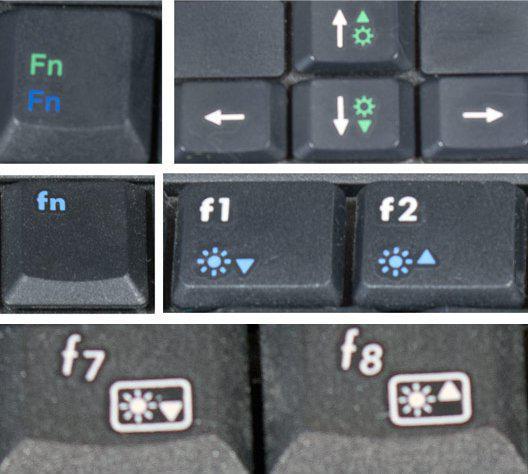
Assim, você mantenha pressionada a Fn, Agora olhe para a chave, que é pintado sol. Eles estão sempre dois lado a lado, para aumentar ou diminuir o brilho. Muitas vezes eles são colocados sobre o painel superior, o qual estabeleceu uma série de números com um prefixo F (F1, F2, F3 …). Segurando o Fn encravado, pressione o ícone do sol eo brilho irá aumentar ou diminuir, dependendo do que exatamente você pressionar uma tecla.
Agora que você sabe como remover o brilho em um laptop.
centro de mobilidade
Além dos atalhos de teclado, há uma resposta para a pergunta de como remover o brilho em seu laptop Windows 7 – através do Centro de Mobilidade. Claro, este método funciona bem em outras versões do Windows, mas este método será discutido é o sétimo.
Então, precisamos entrar no Windows Mobility Center, o caminho mais curto – através do indicador na barra de tarefas.
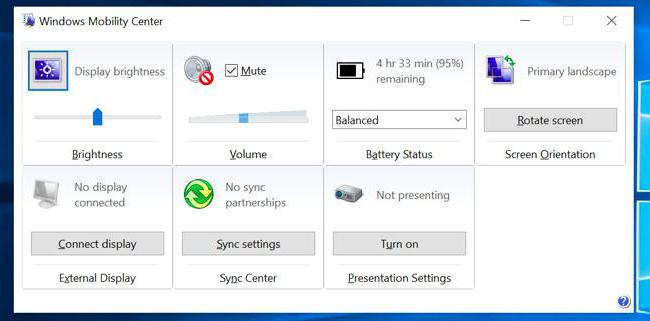
- No lado inferior direito, onde a bandeja, localize o ícone da bateria. Clique com o botão direito do mouse e selecione "o Windows Mobility Center" menu de contexto.
- Agora, uma janela irá aparecer.
- Na coluna mais à esquerda, intitulado "Brilho da tela", você pode alterar o valor. Assim, se você mover o cursor para a direita – para aumentar o brilho e para a esquerda – a diminuir o brilho.
- Depois de ter decidido no local necessária, basta fechar esta janela.
você sabe mesmo agora a segunda resposta para a pergunta de como remover o brilho da tela em um laptop. Mas isso não é tudo, vá para o terceiro.
Através do circuito de alimentação de energia
Se você não estiver nos sistemas operacionais e têm medo de machucá-la, é melhor usar este método apenas se os dois anteriores não ajudaram. Então, vá até como remover o brilho do laptop, através do circuito de potência.
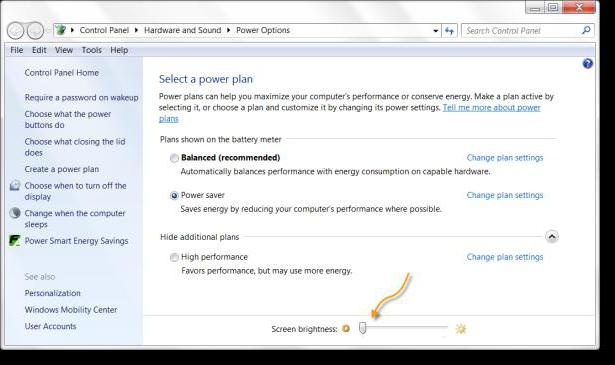
- O primeiro passo é o de entrar no painel de controlo. Isso pode ser feito de várias maneiras, através do menu "Iniciar", ou através de uma pesquisa. Se você tiver o Windows 7, clique no botão "Iniciar" e encontrar o mesmo no "Painel de Controle". Se tiver o Windows 10 e menu "Iniciar", você não vê a linha desejada, em seguida, usar o melhor mecanismo de busca.
- Agora que você está no painel de controle, encontrar a linha "Sistema e Segurança".
- Indo para isso, você deve ver o sinal "Power" na mesma.
- Na parte inferior da janela atual tem um controle deslizante que ajusta o brilho da tela. Ajuste este parâmetro que desejar e clique em "Salvar alterações" para todas as configurações não desapareceram após o lançamento.
Agora que você sabe como remover o brilho em um laptop Windows 10. No entanto, como mencionado acima, este método é perfeitamente adequado para outras versões.
Por causa do que o brilho não muda?
Às vezes acontece que você tem feito todas as manipulações que foram apresentados acima, e seu laptop é tudo exatamente ignora as tentativas de reduzir o brilho. Depois, há duas opções: uma boa e outra ruim. Agora as primeiras coisas primeiro.
É provável que você simplesmente está desatualizado driver de vídeo ou está ausente, é frequentemente sobre os novos laptops. Portanto, você deve visitar o site oficial do fabricante. Lá, olhar para o "serviço" seção e nele encontrar um driver para o seu computador portátil.
Faça o download, instale os seguintes todas as instruções que serão dadas como cenário.
Bem, agora para as más notícias. Se você atualizar os drivers não ajuda, é provável, a falha dentro do computador. Pode muito bem ser que a ansa danificada ou matriz. Este problema só pode ser remediada através da substituição da peça defeituosa.














